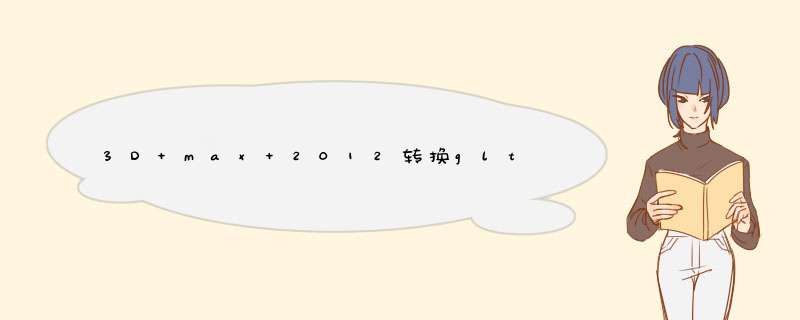
Collada for 3dsmax插件安装 :双击
运行下一步,然后选择3ds Max 2012 64bit Plug下一步完成即可。
2、依次选择保存位置—命名、保存类型—保存(保存类型选择DAE,这里有两个DAE的类型,选择OpenCOLLADA),如图:
3、在d出来的框中勾选如下图设置,然后点击确定
4、点击系统运行cmd,进入命令行程序
5、进入collada2gltf所在的文件夹,然后复制路径,如图
6、再到命令行程序键入cd空格鼠标右键点击粘贴,然后悉谨回车,如图:
7、再输入collada2gltf.exe空格–f空格daePath空格-e然后回车(这里的daePath是输出的dae文埋渗件的全路径,如C:\Users\XXY\Desktop\ces\test.dae,也可直接把输出的dae文件直接拖进命令行) 如图:
8、如上图,转换成功后得到的信息
9、打开文件夹会多出来如下一个images文件夹和一个gltf格式的文件
需要用到的 工具 3 D Max 、 SketchUp 、 collada2gltf
1、打开max文件,依次点击图标—导出,如图:
2、依次选择保存位置—命名、保存类型—保存,如图:(保存位置选放max贴图的地方,保存类型选择3DS)
3、在d出来的框中点击确定
导出失败:
a、贴图的名称长度不可以超过8位
b、材质数不能超过256个
c、不要有中文路径和中文名
d、单个物体的面不要超过64K
4、打开SketchUp(什么版本都可以,本文用的2014版本)依次点击文件—导入,如图:
5、找到之前保存的3DS文件,点击打开
6、导入成功会有提示信息,点击关闭即可
7、再依次点击文件—导出—三维模型,如图:
8、依次选择保存位置—命名、保存类型—保存,如图:(保存位置选放max贴图的地方,保存类型选择dae)
9、点击系统运行cmd,进入命令行程序
10、进入collada2gltf所在的文件夹,先打弊尺开collada2gltf文件夹,然后复制路径,如图:
11、再到命令行程序键入cd空格鼠标右键点击粘贴,然后回车,如图:
(需注意的是命令程序默认是C盘,如果collada2gltf在C盘以外的盘需要转到collada2gltf所在的盘,如在E盘就输入E:回车,然后再依次 *** 作以上步骤)
12、再输入collada2gltf.exe空格–f空格daePath空格-e然后回车(这里的daePath是输出的dae文件的全路径,帆局如C:\Users\XXY\Desktop\ces\test.dae,也可直接把输出的dae文件直接拖进命令行,dae文件要跟collada2gltf.exe在同一盘,可以不在同一文件夹) ,如图:
13、如上图,转换成功后得到的信息
14、打开文件目态卜让录会多出来如图三个文件
15、或者,在目标文件夹按shif不放右击-在此处打开命令窗口
欢迎分享,转载请注明来源:内存溢出

 微信扫一扫
微信扫一扫
 支付宝扫一扫
支付宝扫一扫
评论列表(0条)